Vous voulez faire une intro sur Animal Jam? Les intros sont amusants à avoir et leur édition est amusante à faire! Cela vous apprendra à faire une intro en utilisant iMovie sur un Mac.
Première partie de sept:
Enregistrement de l'intro
-
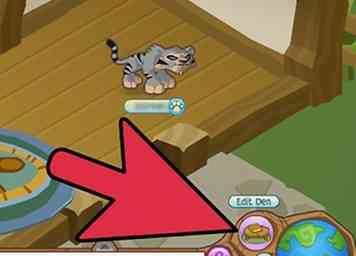 1 Obtenez une bonne tanière avec une bonne quantité d'herbe verte. iMovie peut afficher un écran vert et être en vert ou en bleu est le meilleur choix. Les tanières qui ont de bons endroits sont la tanière du château de la princesse et la cabane Treehouse. Si la petite maison est votre seule option, préparez-vous à beaucoup de cultures et soyez sur l'herbe.
1 Obtenez une bonne tanière avec une bonne quantité d'herbe verte. iMovie peut afficher un écran vert et être en vert ou en bleu est le meilleur choix. Les tanières qui ont de bons endroits sont la tanière du château de la princesse et la cabane Treehouse. Si la petite maison est votre seule option, préparez-vous à beaucoup de cultures et soyez sur l'herbe. -
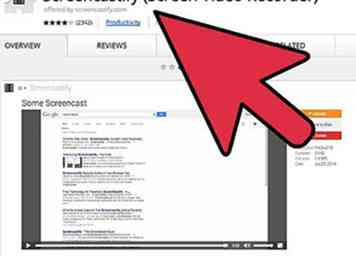 2 Obtenez un enregistreur d'écran. Vous pouvez utiliser n'importe quel enregistreur d'écran tant qu'il est sauvegardé sur votre ordinateur et vous permet de le modifier dans iMovie. Utiliser Screencastify Full Version est un bon choix si vous souhaitez les placer dans un emplacement de sauvegarde facile à atteindre et que vous souhaitez enregistrer plus de 10 minutes. Utiliser Screencastomatic est bien si vous voulez un peu plus de difficulté à accéder à vos vidéos.
2 Obtenez un enregistreur d'écran. Vous pouvez utiliser n'importe quel enregistreur d'écran tant qu'il est sauvegardé sur votre ordinateur et vous permet de le modifier dans iMovie. Utiliser Screencastify Full Version est un bon choix si vous souhaitez les placer dans un emplacement de sauvegarde facile à atteindre et que vous souhaitez enregistrer plus de 10 minutes. Utiliser Screencastomatic est bien si vous voulez un peu plus de difficulté à accéder à vos vidéos. -
 3 Enregistrez-le et faites ensuite vos actions d'introduction. Dansez, asseyez-vous, sautez, dormez, faites des émotions, jouez et courez. Faites une intro unique pour vous-même et soyez créatif! Assurez-vous de désactiver le son sur Animal Jam car l'édition du son pour la musique est difficile. La mise en sourdine de votre ordinateur ne fonctionnera pas, car une fois que le son sera de retour, la musique d'Animal Jam sera jouée. Assurez-vous que vous êtes dans la zone verte ou bleue.
3 Enregistrez-le et faites ensuite vos actions d'introduction. Dansez, asseyez-vous, sautez, dormez, faites des émotions, jouez et courez. Faites une intro unique pour vous-même et soyez créatif! Assurez-vous de désactiver le son sur Animal Jam car l'édition du son pour la musique est difficile. La mise en sourdine de votre ordinateur ne fonctionnera pas, car une fois que le son sera de retour, la musique d'Animal Jam sera jouée. Assurez-vous que vous êtes dans la zone verte ou bleue.
Deuxième partie de sept:
Sauvegarder votre introduction et le rendre adapté à iMovie
-
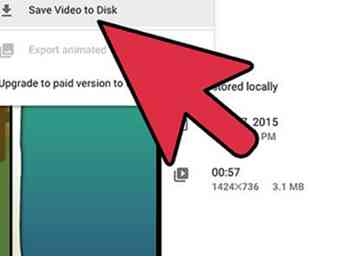 1 Enregistrez votre enregistrement dans vos fichiers. Sur Screencastify, vous pouvez cliquer sur Enregistrer sur le disque et celui-ci apparaîtra en téléchargement.
1 Enregistrez votre enregistrement dans vos fichiers. Sur Screencastify, vous pouvez cliquer sur Enregistrer sur le disque et celui-ci apparaîtra en téléchargement. -
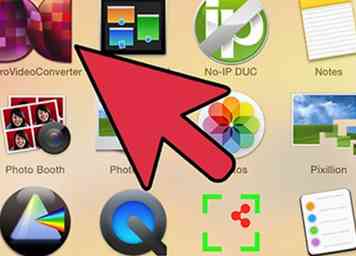 2 Convertissez votre nom de fichier en un titre iMovie approprié. iMovie n'accepte pas le WebM, donc si votre fichier est WebM, vous pouvez trouver des convertisseurs en ligne pour le convertir en MOV. La conversion peut durer de 10 secondes à 1 heure, alors soyez patient. Cela peut prendre plus ou moins de temps en fonction de la longueur de la vidéo.
2 Convertissez votre nom de fichier en un titre iMovie approprié. iMovie n'accepte pas le WebM, donc si votre fichier est WebM, vous pouvez trouver des convertisseurs en ligne pour le convertir en MOV. La conversion peut durer de 10 secondes à 1 heure, alors soyez patient. Cela peut prendre plus ou moins de temps en fonction de la longueur de la vidéo. -
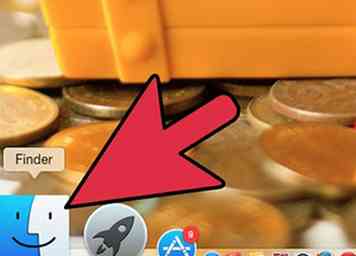 3 Cliquez sur Finder. Ceci est l'icône du visage au bas de votre Mac. Ouvrez 2 fenêtres et faites-les glisser pour qu'elles soient toutes deux claires à votre vue.
3 Cliquez sur Finder. Ceci est l'icône du visage au bas de votre Mac. Ouvrez 2 fenêtres et faites-les glisser pour qu'elles soient toutes deux claires à votre vue. -
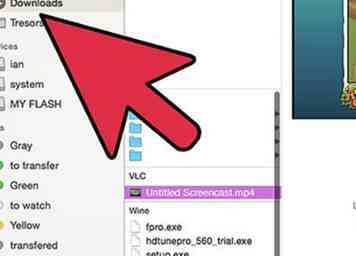 4 Avoir un dossier Cliquez sur Téléchargements. Dans l'autre fenêtre, cliquez sur votre dossier où qu'il se trouve. Faites glisser le téléchargement dans votre dossier.
4 Avoir un dossier Cliquez sur Téléchargements. Dans l'autre fenêtre, cliquez sur votre dossier où qu'il se trouve. Faites glisser le téléchargement dans votre dossier.
Troisième partie de sept:
Importation et ajout de clips
-
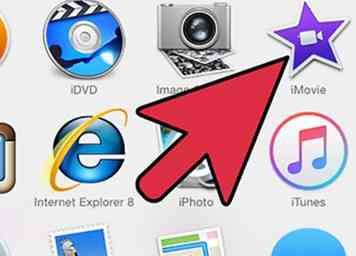 1 Ouvrez iMovie. Ceci est la star avec une icône de caméra au bas de votre Mac.
1 Ouvrez iMovie. Ceci est la star avec une icône de caméra au bas de votre Mac. -
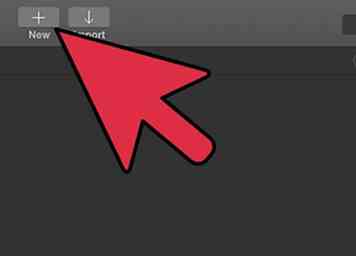 2 Cliquez sur Créer. Ceci est le bouton plus en haut de votre écran iMovie. Cliquez sur Film pour pouvoir glisser des clips et de la musique plus facilement.
2 Cliquez sur Créer. Ceci est le bouton plus en haut de votre écran iMovie. Cliquez sur Film pour pouvoir glisser des clips et de la musique plus facilement. -
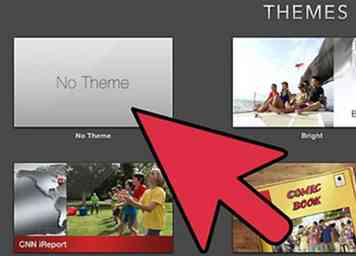 3 Choisissez aucun thème. Cela facilite la modification et l’écran vert. Le choix des thèmes peut décourager l'édition et vous devrez peut-être recommencer. Une fois que vous avez aucun thème, cliquez sur Créer.
3 Choisissez aucun thème. Cela facilite la modification et l’écran vert. Le choix des thèmes peut décourager l'édition et vous devrez peut-être recommencer. Une fois que vous avez aucun thème, cliquez sur Créer. -
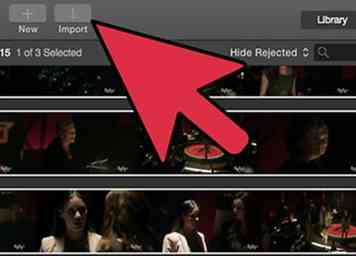 4 Cliquez sur Importer. Ceci est la flèche trouvée sur l'écran supérieur. Après cela, cliquez sur votre dossier.
4 Cliquez sur Importer. Ceci est la flèche trouvée sur l'écran supérieur. Après cela, cliquez sur votre dossier. -
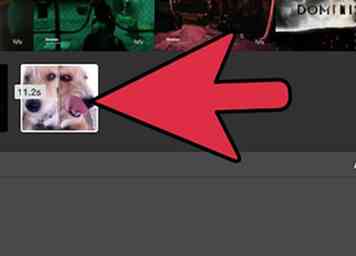 5 Cliquez sur le ou les téléchargements que vous souhaitez ajouter à iMovie. Cela apparaîtra dans votre station d'ajout de clip.
5 Cliquez sur le ou les téléchargements que vous souhaitez ajouter à iMovie. Cela apparaîtra dans votre station d'ajout de clip.
Quatrième partie de sept:
Recadrage du clip
-
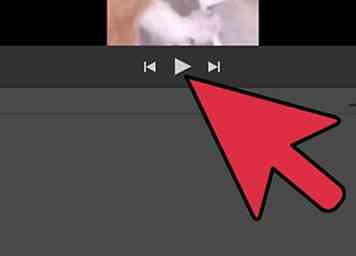 1 Jouez la vidéo une fois pour savoir où vous devez recadrer pour ne voir que le vert.
1 Jouez la vidéo une fois pour savoir où vous devez recadrer pour ne voir que le vert. -
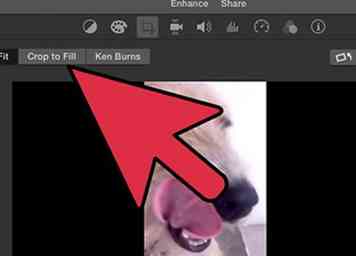 2 Cliquez sur l'icône de recadrage. Cliquez ensuite sur Recadrer pour remplir. Une fois la fenêtre de recadrage affichée, faites glisser les côtés pour redimensionner votre vidéo et rendez-la là où vous en avez besoin. Cliquez sur le bouton Vérifier lorsque vous avez terminé.
2 Cliquez sur l'icône de recadrage. Cliquez ensuite sur Recadrer pour remplir. Une fois la fenêtre de recadrage affichée, faites glisser les côtés pour redimensionner votre vidéo et rendez-la là où vous en avez besoin. Cliquez sur le bouton Vérifier lorsque vous avez terminé.
Cinquième partie de sept:
Ajuster la vitesse
-
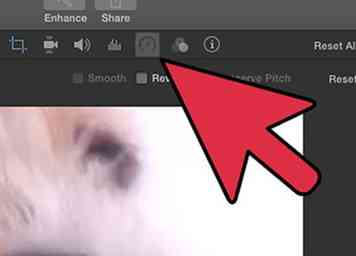 1 Vous voulez que votre vidéo soit diffusée telle quelle, alors cliquez sur la tortue qui contrôle la vitesse.
1 Vous voulez que votre vidéo soit diffusée telle quelle, alors cliquez sur la tortue qui contrôle la vitesse. -
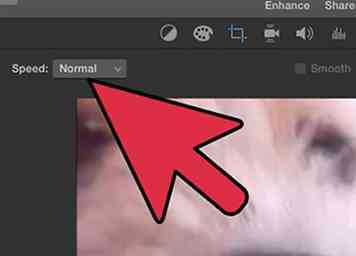 2 Cliquez sur Normal. Ensuite, lisez la vidéo pour voir si cela a fonctionné.
2 Cliquez sur Normal. Ensuite, lisez la vidéo pour voir si cela a fonctionné.
Partie six de sept:
Green Screening la vidéo
-
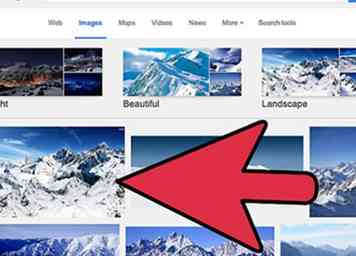 1 Ouvrez un nouvel onglet. Vous devez minimiser iMovie pour voir vos onglets. Recherchez le type d'images que vous souhaitez. Par exemple, si vous voulez être dans les montagnes enneigées, cherchez des montagnes enneigées.
1 Ouvrez un nouvel onglet. Vous devez minimiser iMovie pour voir vos onglets. Recherchez le type d'images que vous souhaitez. Par exemple, si vous voulez être dans les montagnes enneigées, cherchez des montagnes enneigées. -
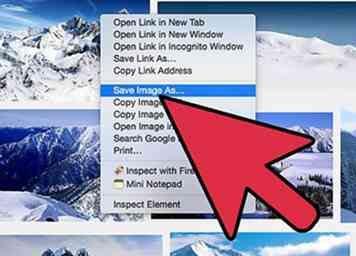 2 Enregistrez l'image que vous aimez dans vos fichiers. Il apparaîtra dans Téléchargements.
2 Enregistrez l'image que vous aimez dans vos fichiers. Il apparaîtra dans Téléchargements. -
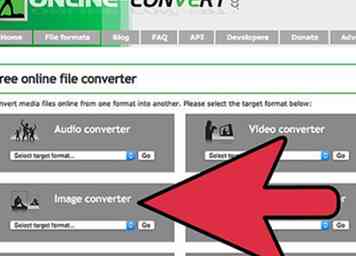 3 Si iMovie n'accepte pas l'image, convertissez-la avec le convertisseur. Ne pas convertir en png, car cela gâcherait terriblement l'image. Jpg peut aussi le faire.
3 Si iMovie n'accepte pas l'image, convertissez-la avec le convertisseur. Ne pas convertir en png, car cela gâcherait terriblement l'image. Jpg peut aussi le faire. -
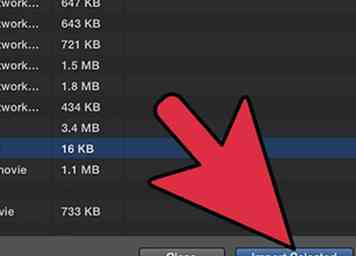 4 Importez-le dans votre station de clip. Coupez les clips de Animal Jam rapidement en appuyant sur Command et X. Ajoutez la photo ici.
4 Importez-le dans votre station de clip. Coupez les clips de Animal Jam rapidement en appuyant sur Command et X. Ajoutez la photo ici. -
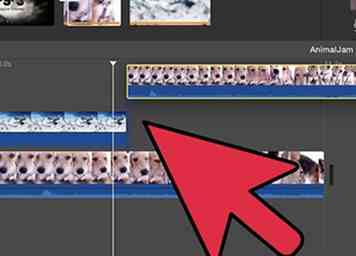 5 Ajoutez les clips Animal Jam sur les images. Ils doivent être sur le dessus ou cela ne fonctionnera pas correctement ou comme vous le souhaitez. Vous devrez peut-être ajuster à nouveau la vitesse de vos clips Animal Jam. Faites glisser l'image pour qu'elle corresponde parfaitement aux clips d'Animal Jam.
5 Ajoutez les clips Animal Jam sur les images. Ils doivent être sur le dessus ou cela ne fonctionnera pas correctement ou comme vous le souhaitez. Vous devrez peut-être ajuster à nouveau la vitesse de vos clips Animal Jam. Faites glisser l'image pour qu'elle corresponde parfaitement aux clips d'Animal Jam. -
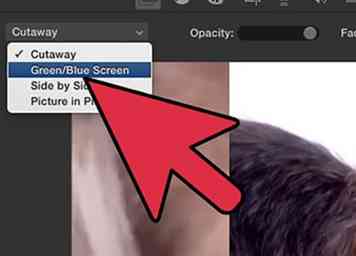 6 Cliquez sur l'écran vert / bleu. Vous verrez votre animal danser dans l'image.
6 Cliquez sur l'écran vert / bleu. Vous verrez votre animal danser dans l'image.
Partie sept de sept:
Ajouter de la musique
-
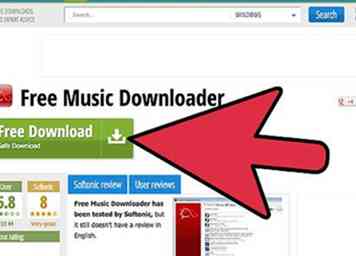 1 Recherchez la musique que vous voulez en ligne. Téléchargez-le ou enregistrez-le dans vos fichiers.
1 Recherchez la musique que vous voulez en ligne. Téléchargez-le ou enregistrez-le dans vos fichiers. -
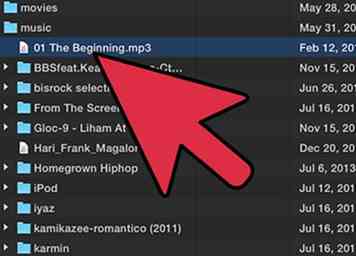 2 Importez la musique dans votre station de clip. De cette façon, vous pouvez recadrer la musique en fonction de votre vidéo.
2 Importez la musique dans votre station de clip. De cette façon, vous pouvez recadrer la musique en fonction de votre vidéo. -
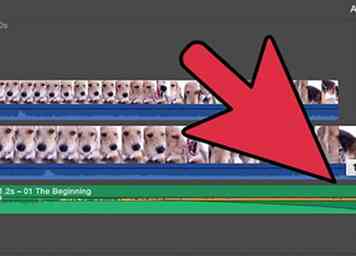 3 Prenez la quantité de musique qui correspond à la vidéo. Ajoutez-le pour qu'il corresponde à la fois à l'image et aux clips. Si cela ne correspond pas, coupez-le et essayez de le rajouter avec un temps différent.
3 Prenez la quantité de musique qui correspond à la vidéo. Ajoutez-le pour qu'il corresponde à la fois à l'image et aux clips. Si cela ne correspond pas, coupez-le et essayez de le rajouter avec un temps différent.
Facebook
Twitter
Google+
 Minotauromaquia
Minotauromaquia
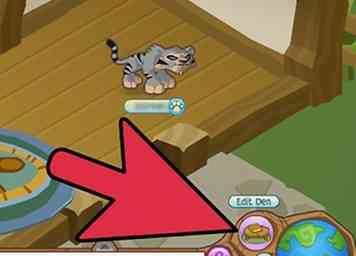 1 Obtenez une bonne tanière avec une bonne quantité d'herbe verte. iMovie peut afficher un écran vert et être en vert ou en bleu est le meilleur choix. Les tanières qui ont de bons endroits sont la tanière du château de la princesse et la cabane Treehouse. Si la petite maison est votre seule option, préparez-vous à beaucoup de cultures et soyez sur l'herbe.
1 Obtenez une bonne tanière avec une bonne quantité d'herbe verte. iMovie peut afficher un écran vert et être en vert ou en bleu est le meilleur choix. Les tanières qui ont de bons endroits sont la tanière du château de la princesse et la cabane Treehouse. Si la petite maison est votre seule option, préparez-vous à beaucoup de cultures et soyez sur l'herbe. 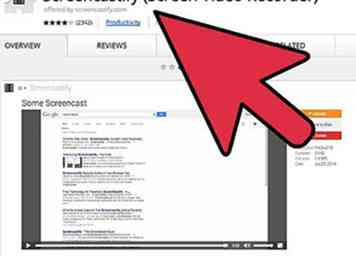 2 Obtenez un enregistreur d'écran. Vous pouvez utiliser n'importe quel enregistreur d'écran tant qu'il est sauvegardé sur votre ordinateur et vous permet de le modifier dans iMovie. Utiliser Screencastify Full Version est un bon choix si vous souhaitez les placer dans un emplacement de sauvegarde facile à atteindre et que vous souhaitez enregistrer plus de 10 minutes. Utiliser Screencastomatic est bien si vous voulez un peu plus de difficulté à accéder à vos vidéos.
2 Obtenez un enregistreur d'écran. Vous pouvez utiliser n'importe quel enregistreur d'écran tant qu'il est sauvegardé sur votre ordinateur et vous permet de le modifier dans iMovie. Utiliser Screencastify Full Version est un bon choix si vous souhaitez les placer dans un emplacement de sauvegarde facile à atteindre et que vous souhaitez enregistrer plus de 10 minutes. Utiliser Screencastomatic est bien si vous voulez un peu plus de difficulté à accéder à vos vidéos.  3 Enregistrez-le et faites ensuite vos actions d'introduction. Dansez, asseyez-vous, sautez, dormez, faites des émotions, jouez et courez. Faites une intro unique pour vous-même et soyez créatif! Assurez-vous de désactiver le son sur Animal Jam car l'édition du son pour la musique est difficile. La mise en sourdine de votre ordinateur ne fonctionnera pas, car une fois que le son sera de retour, la musique d'Animal Jam sera jouée. Assurez-vous que vous êtes dans la zone verte ou bleue.
3 Enregistrez-le et faites ensuite vos actions d'introduction. Dansez, asseyez-vous, sautez, dormez, faites des émotions, jouez et courez. Faites une intro unique pour vous-même et soyez créatif! Assurez-vous de désactiver le son sur Animal Jam car l'édition du son pour la musique est difficile. La mise en sourdine de votre ordinateur ne fonctionnera pas, car une fois que le son sera de retour, la musique d'Animal Jam sera jouée. Assurez-vous que vous êtes dans la zone verte ou bleue. 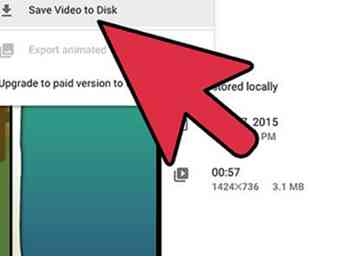 1 Enregistrez votre enregistrement dans vos fichiers. Sur Screencastify, vous pouvez cliquer sur Enregistrer sur le disque et celui-ci apparaîtra en téléchargement.
1 Enregistrez votre enregistrement dans vos fichiers. Sur Screencastify, vous pouvez cliquer sur Enregistrer sur le disque et celui-ci apparaîtra en téléchargement. 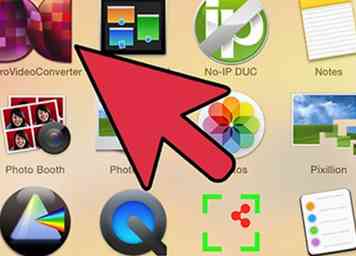 2 Convertissez votre nom de fichier en un titre iMovie approprié. iMovie n'accepte pas le WebM, donc si votre fichier est WebM, vous pouvez trouver des convertisseurs en ligne pour le convertir en MOV. La conversion peut durer de 10 secondes à 1 heure, alors soyez patient. Cela peut prendre plus ou moins de temps en fonction de la longueur de la vidéo.
2 Convertissez votre nom de fichier en un titre iMovie approprié. iMovie n'accepte pas le WebM, donc si votre fichier est WebM, vous pouvez trouver des convertisseurs en ligne pour le convertir en MOV. La conversion peut durer de 10 secondes à 1 heure, alors soyez patient. Cela peut prendre plus ou moins de temps en fonction de la longueur de la vidéo. 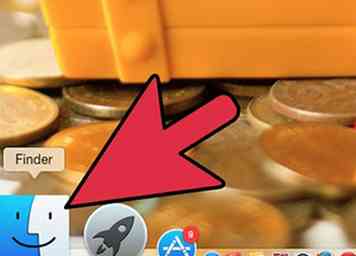 3 Cliquez sur Finder. Ceci est l'icône du visage au bas de votre Mac. Ouvrez 2 fenêtres et faites-les glisser pour qu'elles soient toutes deux claires à votre vue.
3 Cliquez sur Finder. Ceci est l'icône du visage au bas de votre Mac. Ouvrez 2 fenêtres et faites-les glisser pour qu'elles soient toutes deux claires à votre vue. 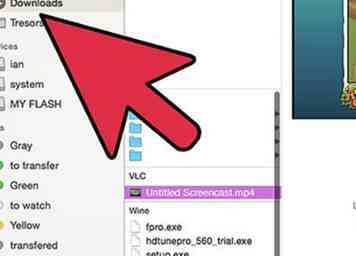 4 Avoir un dossier Cliquez sur Téléchargements. Dans l'autre fenêtre, cliquez sur votre dossier où qu'il se trouve. Faites glisser le téléchargement dans votre dossier.
4 Avoir un dossier Cliquez sur Téléchargements. Dans l'autre fenêtre, cliquez sur votre dossier où qu'il se trouve. Faites glisser le téléchargement dans votre dossier. 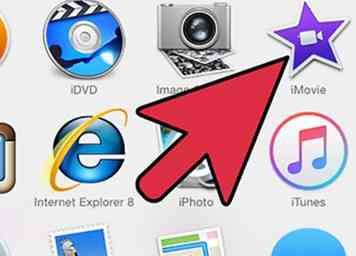 1 Ouvrez iMovie. Ceci est la star avec une icône de caméra au bas de votre Mac.
1 Ouvrez iMovie. Ceci est la star avec une icône de caméra au bas de votre Mac. 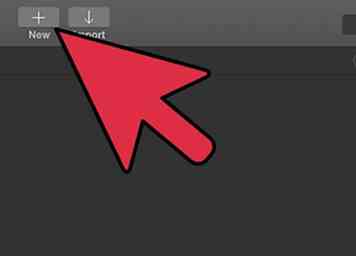 2 Cliquez sur Créer. Ceci est le bouton plus en haut de votre écran iMovie. Cliquez sur Film pour pouvoir glisser des clips et de la musique plus facilement.
2 Cliquez sur Créer. Ceci est le bouton plus en haut de votre écran iMovie. Cliquez sur Film pour pouvoir glisser des clips et de la musique plus facilement. 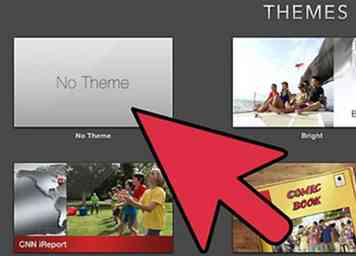 3 Choisissez aucun thème. Cela facilite la modification et l’écran vert. Le choix des thèmes peut décourager l'édition et vous devrez peut-être recommencer. Une fois que vous avez aucun thème, cliquez sur Créer.
3 Choisissez aucun thème. Cela facilite la modification et l’écran vert. Le choix des thèmes peut décourager l'édition et vous devrez peut-être recommencer. Une fois que vous avez aucun thème, cliquez sur Créer. 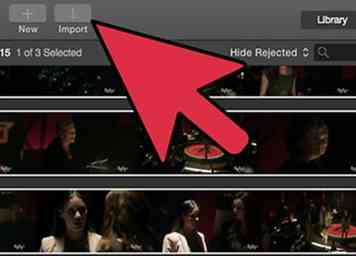 4 Cliquez sur Importer. Ceci est la flèche trouvée sur l'écran supérieur. Après cela, cliquez sur votre dossier.
4 Cliquez sur Importer. Ceci est la flèche trouvée sur l'écran supérieur. Après cela, cliquez sur votre dossier. 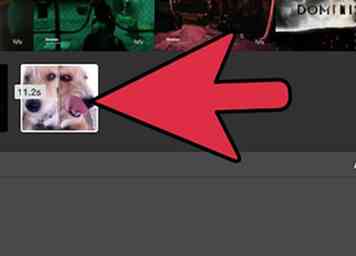 5 Cliquez sur le ou les téléchargements que vous souhaitez ajouter à iMovie. Cela apparaîtra dans votre station d'ajout de clip.
5 Cliquez sur le ou les téléchargements que vous souhaitez ajouter à iMovie. Cela apparaîtra dans votre station d'ajout de clip. 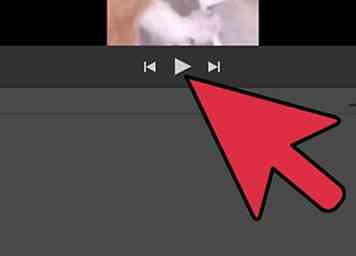 1 Jouez la vidéo une fois pour savoir où vous devez recadrer pour ne voir que le vert.
1 Jouez la vidéo une fois pour savoir où vous devez recadrer pour ne voir que le vert. 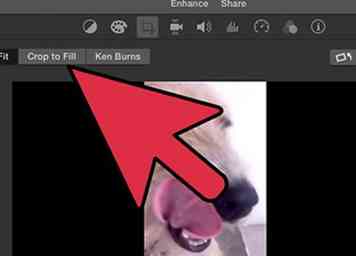 2 Cliquez sur l'icône de recadrage. Cliquez ensuite sur Recadrer pour remplir. Une fois la fenêtre de recadrage affichée, faites glisser les côtés pour redimensionner votre vidéo et rendez-la là où vous en avez besoin. Cliquez sur le bouton Vérifier lorsque vous avez terminé.
2 Cliquez sur l'icône de recadrage. Cliquez ensuite sur Recadrer pour remplir. Une fois la fenêtre de recadrage affichée, faites glisser les côtés pour redimensionner votre vidéo et rendez-la là où vous en avez besoin. Cliquez sur le bouton Vérifier lorsque vous avez terminé. 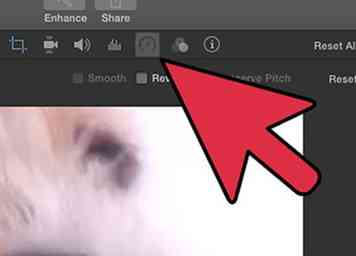 1 Vous voulez que votre vidéo soit diffusée telle quelle, alors cliquez sur la tortue qui contrôle la vitesse.
1 Vous voulez que votre vidéo soit diffusée telle quelle, alors cliquez sur la tortue qui contrôle la vitesse. 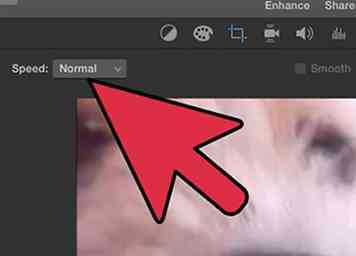 2 Cliquez sur Normal. Ensuite, lisez la vidéo pour voir si cela a fonctionné.
2 Cliquez sur Normal. Ensuite, lisez la vidéo pour voir si cela a fonctionné. 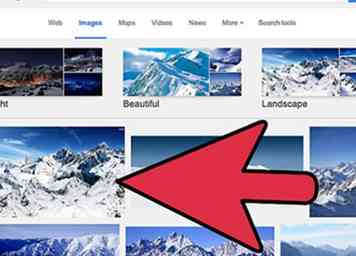 1 Ouvrez un nouvel onglet. Vous devez minimiser iMovie pour voir vos onglets. Recherchez le type d'images que vous souhaitez. Par exemple, si vous voulez être dans les montagnes enneigées, cherchez des montagnes enneigées.
1 Ouvrez un nouvel onglet. Vous devez minimiser iMovie pour voir vos onglets. Recherchez le type d'images que vous souhaitez. Par exemple, si vous voulez être dans les montagnes enneigées, cherchez des montagnes enneigées. 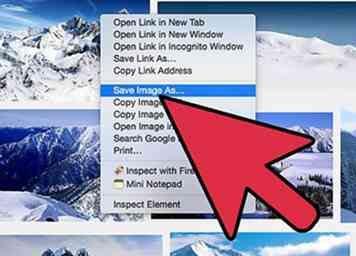 2 Enregistrez l'image que vous aimez dans vos fichiers. Il apparaîtra dans Téléchargements.
2 Enregistrez l'image que vous aimez dans vos fichiers. Il apparaîtra dans Téléchargements. 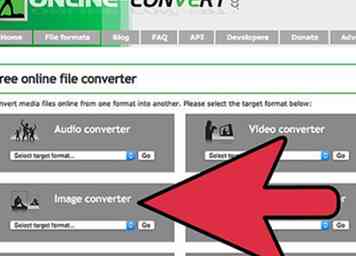 3 Si iMovie n'accepte pas l'image, convertissez-la avec le convertisseur. Ne pas convertir en png, car cela gâcherait terriblement l'image. Jpg peut aussi le faire.
3 Si iMovie n'accepte pas l'image, convertissez-la avec le convertisseur. Ne pas convertir en png, car cela gâcherait terriblement l'image. Jpg peut aussi le faire. 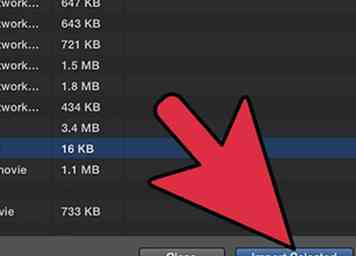 4 Importez-le dans votre station de clip. Coupez les clips de Animal Jam rapidement en appuyant sur Command et X. Ajoutez la photo ici.
4 Importez-le dans votre station de clip. Coupez les clips de Animal Jam rapidement en appuyant sur Command et X. Ajoutez la photo ici. 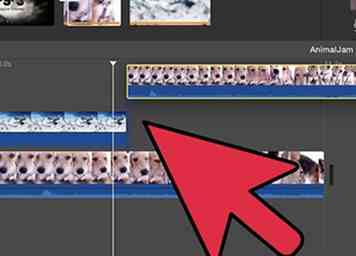 5 Ajoutez les clips Animal Jam sur les images. Ils doivent être sur le dessus ou cela ne fonctionnera pas correctement ou comme vous le souhaitez. Vous devrez peut-être ajuster à nouveau la vitesse de vos clips Animal Jam. Faites glisser l'image pour qu'elle corresponde parfaitement aux clips d'Animal Jam.
5 Ajoutez les clips Animal Jam sur les images. Ils doivent être sur le dessus ou cela ne fonctionnera pas correctement ou comme vous le souhaitez. Vous devrez peut-être ajuster à nouveau la vitesse de vos clips Animal Jam. Faites glisser l'image pour qu'elle corresponde parfaitement aux clips d'Animal Jam. 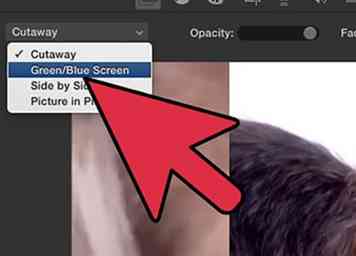 6 Cliquez sur l'écran vert / bleu. Vous verrez votre animal danser dans l'image.
6 Cliquez sur l'écran vert / bleu. Vous verrez votre animal danser dans l'image. 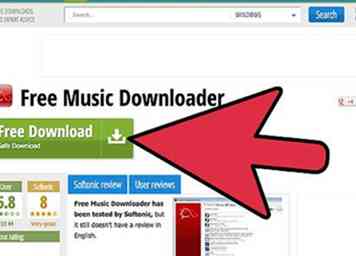 1 Recherchez la musique que vous voulez en ligne. Téléchargez-le ou enregistrez-le dans vos fichiers.
1 Recherchez la musique que vous voulez en ligne. Téléchargez-le ou enregistrez-le dans vos fichiers. 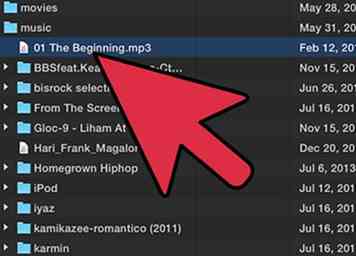 2 Importez la musique dans votre station de clip. De cette façon, vous pouvez recadrer la musique en fonction de votre vidéo.
2 Importez la musique dans votre station de clip. De cette façon, vous pouvez recadrer la musique en fonction de votre vidéo. 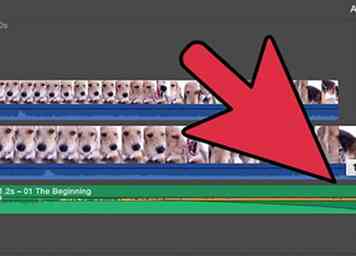 3 Prenez la quantité de musique qui correspond à la vidéo. Ajoutez-le pour qu'il corresponde à la fois à l'image et aux clips. Si cela ne correspond pas, coupez-le et essayez de le rajouter avec un temps différent.
3 Prenez la quantité de musique qui correspond à la vidéo. Ajoutez-le pour qu'il corresponde à la fois à l'image et aux clips. Si cela ne correspond pas, coupez-le et essayez de le rajouter avec un temps différent.